Jak dostosować kanał główny w Threads

Threads to nowa aplikacja Meta, która jest zintegrowana z Instagramem i działa podobnie jak Twitter. Pozwala tworzyć wątki, które mogą być następnie przeglądane przez obserwujących lub wszystkich, w zależności od ustawień prywatności. Użytkownicy mogą następnie reagować, komentować i ponownie publikować Twój wątek w zależności od swoich preferencji. Podobnie jak większość platform mediów społecznościowych, Threads ma kanał główny, w którym jego algorytm pokaże Ci wątki na podstawie Twoich wcześniejszych interakcji, polubień, obserwowanych osób i nie tylko.
Ponieważ jednak strona główna to miejsce, w którym możesz otrzymywać propozycje treści od użytkowników, których nie obserwujesz, może się zdarzyć, że natkniesz się na wątki, które Ci się nie spodobają. W takich przypadkach możesz zarządzać swoim kanałem głównym, ukrywając, wyciszając lub blokując takie posty. Podobnie, jeśli natkniesz się na posty, które Ci się podobają, możesz je polubić lub obserwować użytkowników, aby zobaczyć więcej takich postów. Jeśli więc chcesz zarządzać kanałem głównym Threads, mamy dla Ciebie doskonały przewodnik. Oto, jak możesz zarządzać swoim głównym kanałem w aplikacji Threads na iPhonie lub urządzeniu z Androidem.
Jak zarządzać kanałem głównym w wątkach na Instagramie
Duża część Wątków to Twój kanał główny, który pomaga sugerować odpowiednie wątki na podstawie Twoich zainteresowań i wcześniejszych polubień. Bierze również pod uwagę osoby, które obserwujesz, aby odpowiednio selekcjonować pokazane Ci wątki. Oto jak możesz zarządzać Wątkami wyświetlanymi na Twoim kanale głównym.
Otwórz Wątki , dotykając ikony aplikacji.
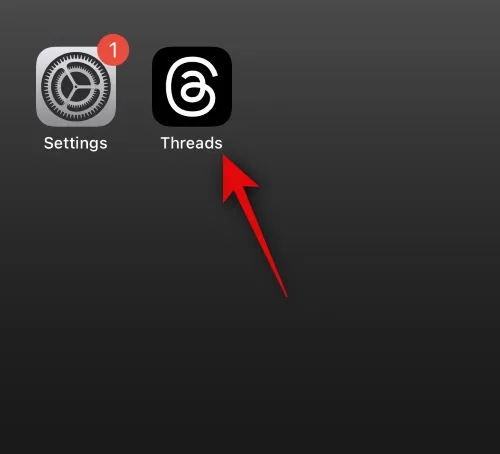
Teraz znajdź wątek, który Ci się nie podoba w Twoim kanale głównym. Po znalezieniu dotknij ikony z trzema kropkami w prawym górnym rogu.

Możesz teraz wybrać jedną z poniższych opcji w zależności od tego, jak chcesz zarządzać swoim kanałem domowym.
- Wycisz: Ta opcja pozwoli ci wyciszyć użytkownika, co usunie jego wątki z Twojego kanału domowego. Nadal będziesz mógł przeglądać profil użytkownika i odwrotnie.
- Ukryj: Gdy użyjesz tej opcji, użytkownik zostanie ukryty w Twoim kanale głównym, a Twoje historie również zostaną przed nim ukryte.
- Zablokuj: Użycie tej opcji spowoduje zablokowanie użytkownika. Ich wątki nie będą wyświetlane w Twoim kanale głównym, nie będą też mogli wyświetlać Twojego profilu ani wątków.
- Zgłoś: Ta opcja zgłosi użytkownika do zespołu wsparcia. Możesz skorzystać z tej opcji, jeśli natrafisz na wątki naruszające wytyczne społeczności.
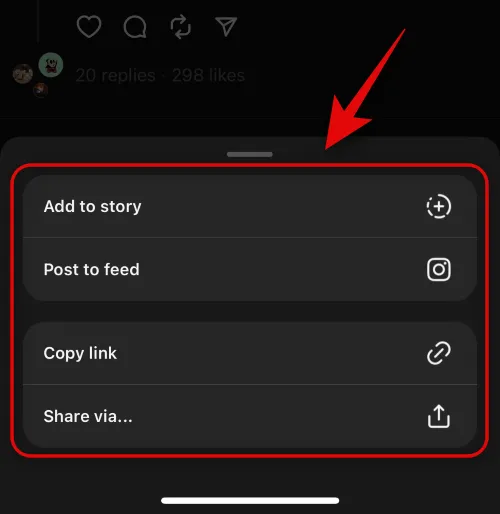
Dodatkowo możesz również polubić preferowane przez siebie wątki. Pomoże to wytrenować algorytm zgodnie z Twoimi preferencjami, dzięki czemu będziesz otrzymywać lepsze sugestie w swoim kanale głównym.
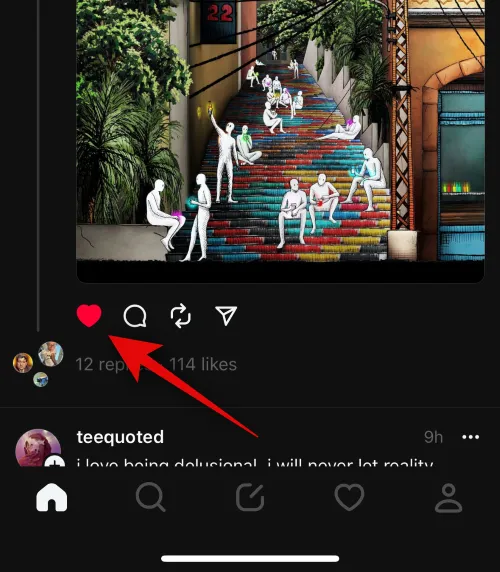
Jeśli znajdziesz wątki obserwowanych użytkowników, które już Cię nie dotyczą, możesz kliknąć ich zdjęcie profilowe , aby przestać ich obserwować.
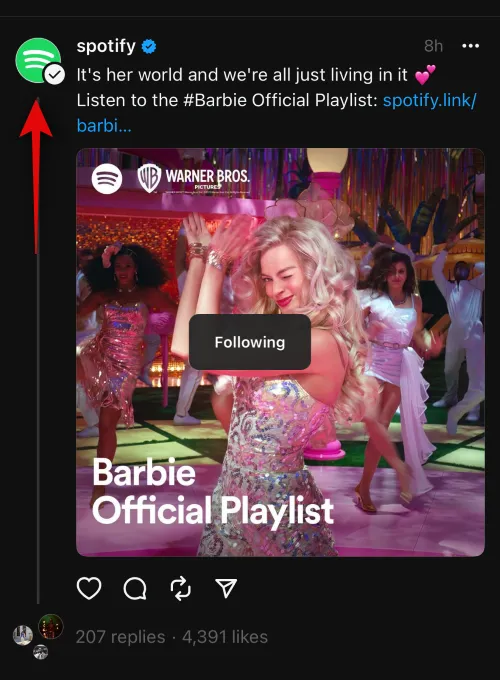
Stuknij ponownie opcję Przestań obserwować , aby potwierdzić swój wybór.
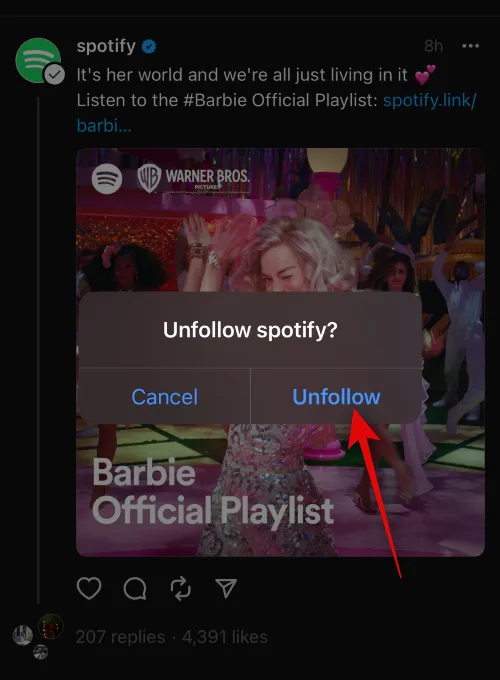
Podobnie możesz też obserwować kogoś, jeśli podobają Ci się proponowane przez niego wątki w kanale głównym, dotykając jego zdjęcia profilowego .
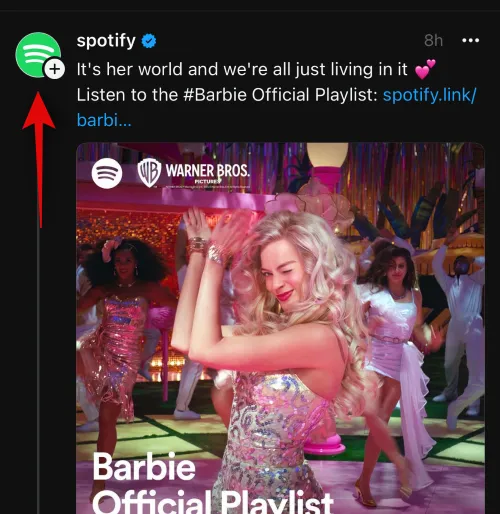
Stuknij Obserwuj, aby potwierdzić swój wybór.
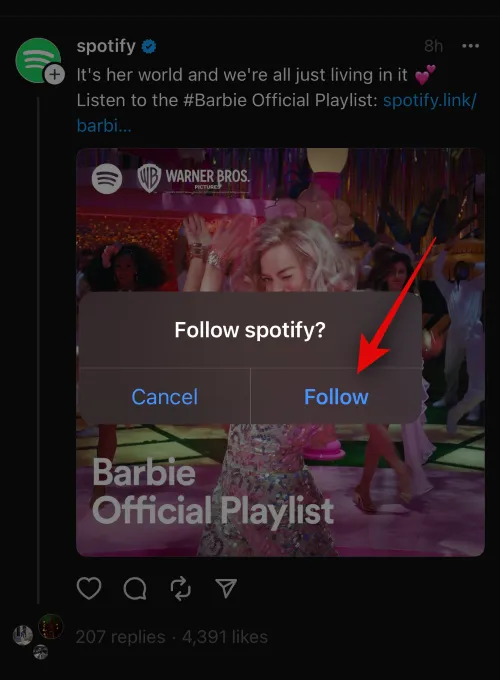
Co więcej, wybieranie osób, które obserwujesz i zaprzestanie obserwowania tych, którzy nie są dla Ciebie nieistotni, może również pomóc w lepszym zarządzaniu kanałem głównym. Stuknij ikonę profilu u dołu, aby rozpocząć.
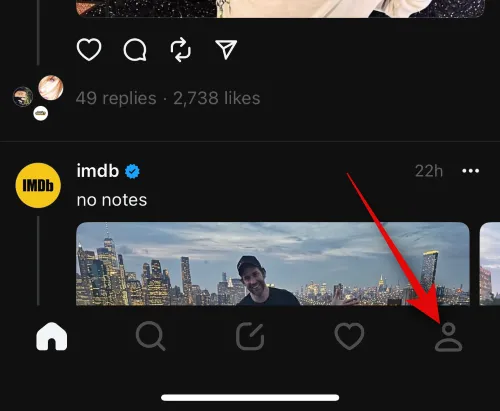
Teraz dotknij N obserwujących pod swoją nazwą użytkownika u góry, gdzie N to liczba Twoich obecnych obserwujących.
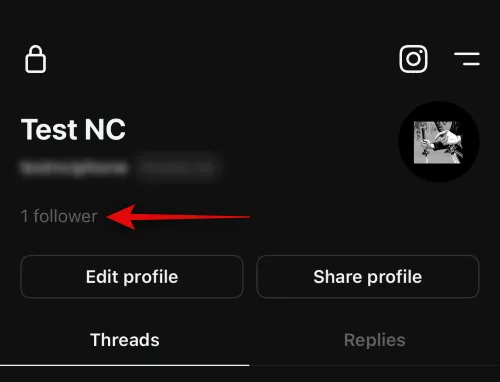
Stuknij Obserwowane .
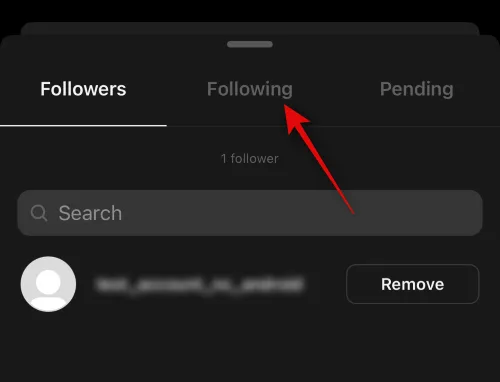
Teraz znajdź użytkowników, których nie lubisz i stuknij obok nich opcję Przestań obserwować , aby przestać ich obserwować.
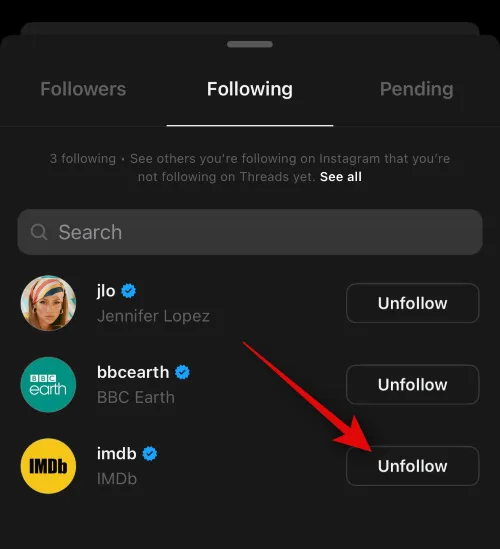
Możesz także użyć paska wyszukiwania u góry, aby znaleźć kogoś, kogo chcesz przestać obserwować.

Ponadto możesz także zarządzać swoją aktywnością, polubieniami i nie tylko na Instagramie, aby jeszcze bardziej dostosować swoje sugestie. Ponieważ Threads jest powiązany z Twoim kontem na Instagramie, na sugestie wpływa również Twoja aktywność na Instagramie. Użyj tego posta od nas, aby zarządzać swoją aktywnością na Instagramie, aby uzyskać lepsze sugestie w Threads.
I to wszystko! Możesz użyć tych opcji do wybierania wątków w swoim kanale głównym. Pomoże to algorytmowi poznać Twoje zainteresowania i z czasem dopasować kanał domowy do Twoich upodobań.
Mamy nadzieję, że ten post pomógł Ci łatwo zarządzać domowym kanałem w Threads. Jeśli napotkasz jakiekolwiek problemy lub masz więcej pytań, skontaktuj się z nami, korzystając z poniższych komentarzy.



Dodaj komentarz